システムの復元はパソコンに不具合が生じた時に使う、トラブルシューティングツールの一つです。「システムの復元」は、パソコンに不具合が生じた場合、正常に動作していた時の状態に戻すことにより回復を試みるものです。但し、必ず直るという訳ではありません。「システムの復元」を使うためには最初に復元ポイントを作成する必要があります。復元ポイントを作成しておく事により、不測の事態の備えとするのは良いと思います。
復元ポイントを作成する方法
復元ポイントを作成するには、スタートボタンを右クリックして「システム」をクリックします。コントロールパネルのシステムとセキュリティ、システムでも同じです。「システムの保護」をクリックします。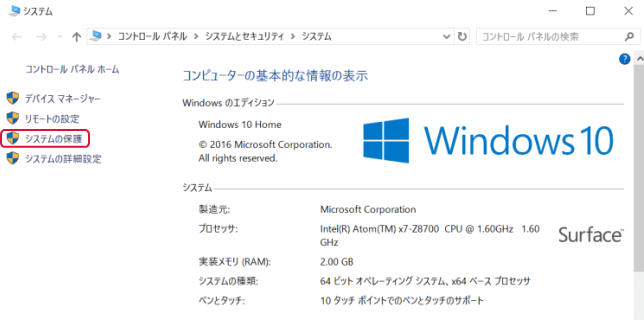
「システムのプロパティ」が表示します。「システムの保護」タブにある「構成」をクリックします。保護は無効となっています。
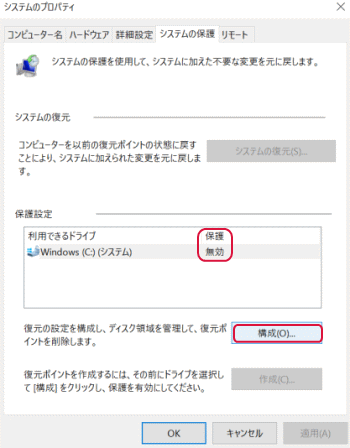
「システムの保護を有効にする」を選択し、「OK」をクリックします。
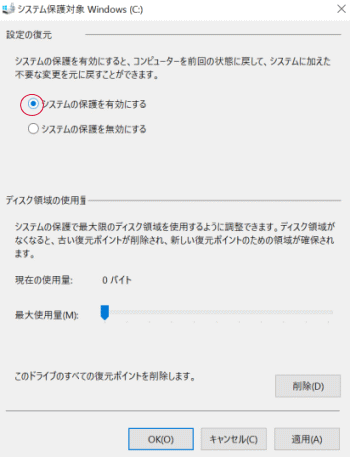
保護は有効となりました。「作成」をクリックします。
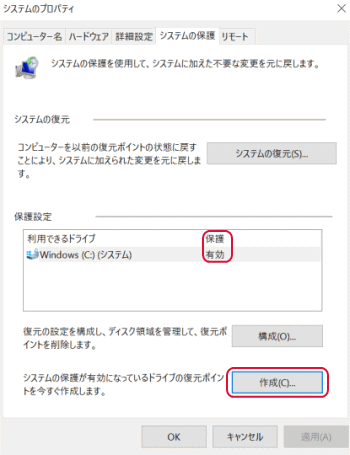
復元ポイントの識別に役立つ説明を入力し(ここでは日付を入力)、「作成」をクリックします。
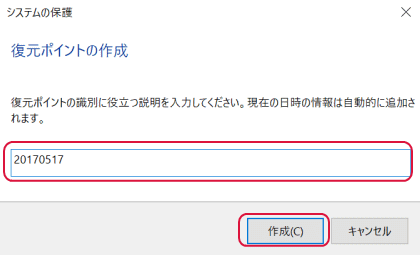
「復元ポイントの作成」が始まります。
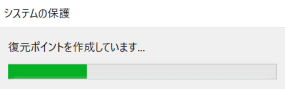
復元ポイントの作成がされました。「閉じる」をクリックします。これで不測の事態の備えとしての復元ポイントが出来ました。
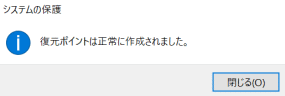
システムを復元する方法
システムを復元するのはパソコンに不具合が生じた場合です。ここでは復元ポイントの作成とシステムの復元が連続していますが、これは一般的ではありません。仮に不測の事態が発生したという仮定の元にシステムを復元する方法を説明します。
システムを復元するには「システムの復元」をクリックします。
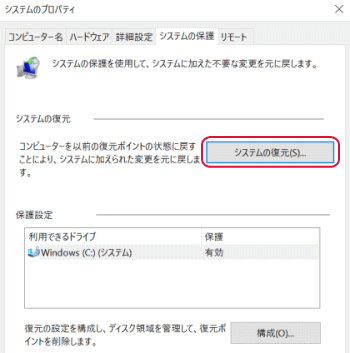
次の画面を表示するので、「次へ」をクリックします。
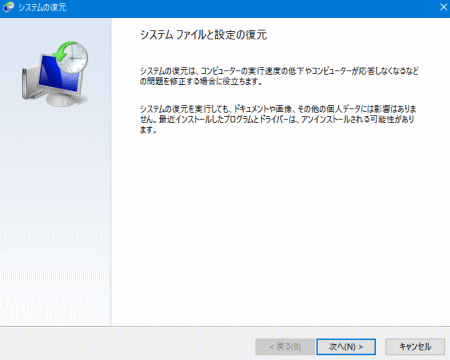
「影響を受けるプログラムの検出」をクリックして影響を受けるプログラムを確認します。「次へ」をクリックします。
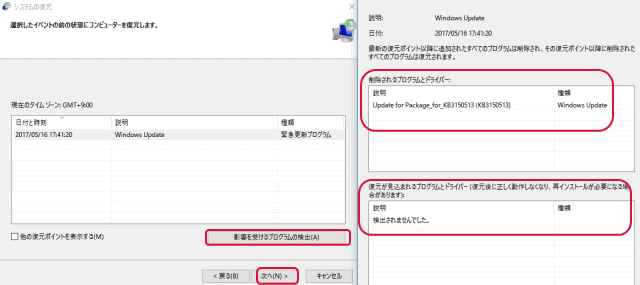
「復元ポイントの確認」と表示するので、「完了」をクリックします。
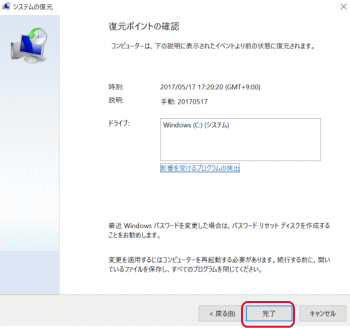
「いったんシステムの復元を開始したら、中断することはできません。続行しますか?」と表示するので「はい」をクリックします。
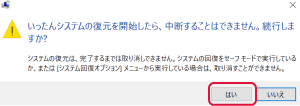
システムの復元の準備が始まります。
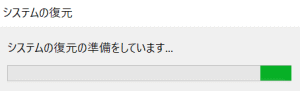
「Windowsのファイルと設定を復元しています。・・・」というメッセージを表示し、システムの復元が始まります。時間が掛かるので注意してください。システムの復元が終わると再起動します。再起動後、「システムの復元は正常に完了しました。・・・」と表示したら、「閉じる」をクリックすると完了です。










